Waypoints exporteren¶
Als u één waypoint wilt exporteren, opent u het waypointdetailsscherm en tikt u op het exporticoon in de onderste werkbalk.
Als u meerdere waypoints wilt exporteren, opent u het waypoints-scherm (Menu > Waypoints). Open vervolgens het waypoint-selectiescherm door op Meer > Selecteren te tikken. Het kan handig zijn om filters en/of een zoekterm toe te passen. Selecteer de gewenste waypoints en mappen en tik op het exportpictogram in de onderste werkbalk.
Als u de waypoints wilt exporteren die op het huidige zichtbare deel van het hoofdkaartscherm zijn geladen, tikt u op Menu > Kaarten > Exporteer zichtbare items. Houd er rekening mee dat u dan ook routes kunt exporteren als ze op de kaart worden weergegeven.
Na het indrukken van de exportknop verschijnt in alle gevallen de exportpop-up, een voorbeeld wordt hieronder getoond:
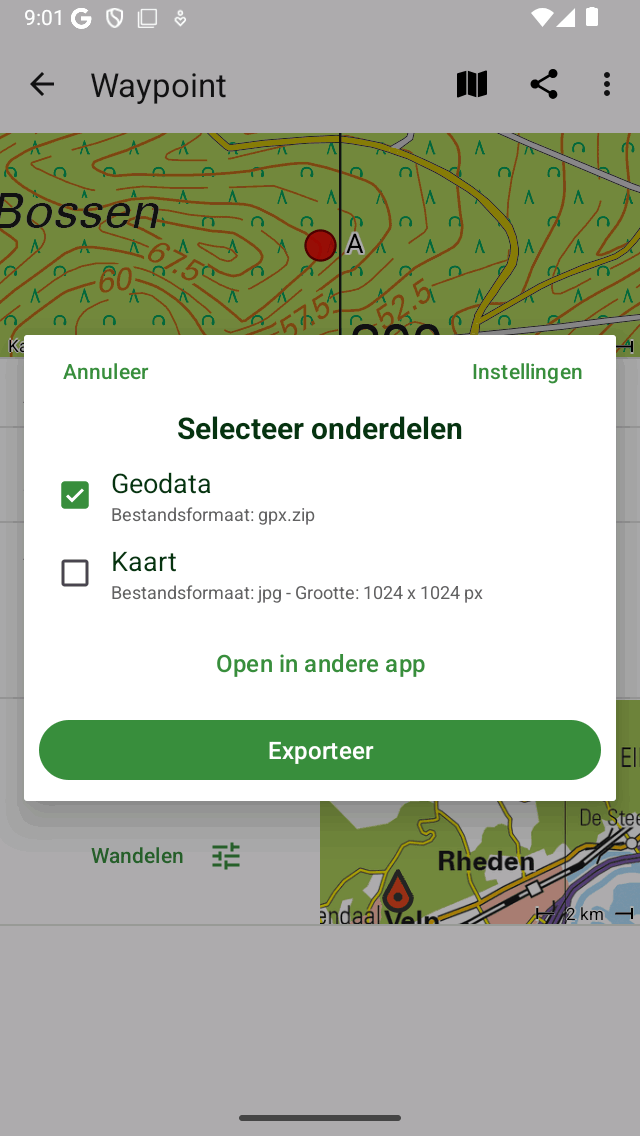
De exporteerpop-up.¶
In de exportpop-up kunt u het soort gegevens selecteren dat geëxporteerd wordt. Het soort geëxporteerde gegevens kan elke combinatie van de volgende zijn:
Geodata: Als u ‘Geodata’ toevoegt, wordt een gegevensbestand met de waypoint (en) geëxporteerd. Het bestandsformaat wordt weergegeven in de ondertitel van het geodata-item. In het bovenstaande voorbeeld is dat gpx.zip. Als u op instellingen drukt, kunt u het gegevensformaat wijzigen. Ondersteunde bestandsindelingen voor het exporteren van waypoints zijn gpx, gpx.zip, kml, kmz, geojson, geojson.zip, csv en csv.zip. Als u geojson of csv kiest, kunt u ook het ruimtelijke referentiesysteem (coördinatentype) kiezen in de exportinstellingen.
Foto’s: Als u ‘Foto’s’ toevoegt, worden de foto’s van de waypoint (s) ook geëxporteerd. Dit item is niet beschikbaar als er geen foto’s zijn. Als je compressie hebt ingeschakeld in de exportinstellingen, worden de foto’s opgenomen in het zip- of kmz-bestand.
Kaart: Als u ‘Kaart’ toevoegt, wordt een kaart van de waypoint (s) geëxporteerd. De pixelgrootte van de kaart en het gegevensformaat worden weergegeven in de ondertitel. U kunt de pixelgrootte en het gegevensformaat wijzigen in de exportinstellingen. Als u de schakelaar ‘Kaart annoteren’ inschakelt, kunt u opmerkingen op de kaart tekenen voordat u de geëxporteerde kaart deelt.
Nadat u het soort gegevens hebt geselecteerd dat geëxporteerd moet worden, kunt u onderaan de exportpop-up op ‘Exporteren’ drukken om de waypoint (s) te exporteren. Vervolgens verschijnt er een normale Android-deelpop-up waarin je een app kunt kiezen om de geëxporteerde gegevens naar te sturen. Soms worden niet alle apps weergegeven in de deelpop-up. Dan zou je kunnen proberen om op ‘Open in een andere app’ te tikken in plaats van op ‘Exporteren’.
Exporteerinstellingen¶
In de exportpop-up kun je de exportinstellingen ook wijzigen door op de knop ‘Instellingen’ rechtsboven in de exportpop-up te drukken.
Het eerste gedeelte in het scherm met exporteerinstellingen gaat over geodata. Hier kunt u het gegevensformaat instellen van de te exporteren waypoint(s). Door op ‘Waypoint data formaat’ te tikken kunt u kiezen tussen gpx, kml, csv en geojson. U kunt zelf bepalen of u de gegevens wilt comprimeren. Als u compressie inschakelt, wordt het geëxporteerde geodatabestand gecomprimeerd. De bestandsgrootte zal veel kleiner zijn dan zonder compressie.
Als u exporteert naar csv of geojson, kunt u ook het ruimtelijke referentiesysteem (coördinatensysteem) kiezen dat in de geëxporteerde gegevens moet worden gebruikt.
De overige secties hebben betrekking op de kaart (afbeelding) die kan worden geëxporteerd. U kunt het beeldformaat van de geëxporteerde kaart kiezen. Je kunt kiezen tussen jpg, png en pdf. Met de schuifregelaars kun je de gewenste pixelbreedte en -hoogte instellen. Om een kaart te genereren, moeten soms kaarttegels worden gedownload. U kunt bepalen of u mobiele downloads van kaarttegels wilt toestaan.
Alle waypoints exporteren¶
Als u alle waypoints wilt exporteren die op uw apparaat zijn opgeslagen, opent u het waypoints-scherm (Menu > Waypoints). Tik vervolgens op Meer (rechtsboven) > Alles exporteren. Alle waypoints, inclusief foto’s, worden geëxporteerd naar een bestand gpx.zip. Als de export succesvol was, verschijnt er een deelvenster. Je kunt er dan bijvoorbeeld voor kiezen om het bestand op te slaan bij een cloudservice zoals bijvoorbeeld Google Drive. We raden aan om dit regelmatig te doen, zodat je een back-up hebt van je waypoint-gegevens.